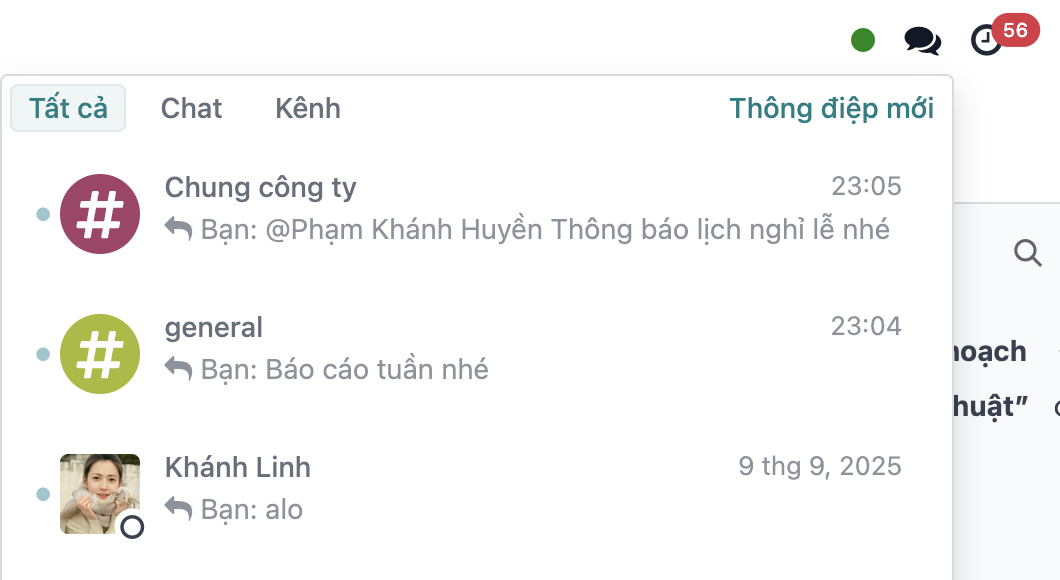Thảo luận¶
Thảo luận là một ứng dụng giao tiếp nội bộ cho phép người dùng kết nối thông qua tin nhắn, ghi chú, chia sẻ tập tin và cuộc gọi video. Thảo luận cho phép giao tiếp thông qua cửa sổ trò chuyện liên tục hoạt động trên các ứng dụng, hoặc thông qua bảng điều khiển Thảo luận chuyên dụng.
Khi mở , bảng điều khiển Thảo luận sẽ xuất hiện.
Hộp thư đến, đã gắn sao và lịch sử¶
Khi mở , bảng điều khiển Thảo luận sẽ xuất hiện.
Trên bảng điều khiển Thảo luận, các tin nhắn chưa đọc hiển thị trong Hộp thư đến. Đã gắn sao là nơi lưu trữ các tin nhắn đã gắn sao. Lịch sử hiển thị các cập nhật trò chuyện cho các bản ghi trong cơ sở dữ liệu LeanSoft mà người dùng đã được gán hoặc được gắn thẻ.
Tin nhắn trực tiếp¶
Tin nhắn trực tiếp cho phép người dùng giao tiếp riêng tư với một hoặc nhiều thành viên trong nhóm. Để bắt đầu tin nhắn trực tiếp mới, nhấp vào biểu tượng , bên cạnh Tin nhắn Trực tiếp trên bảng điều khiển Thảo luận, và nhập tên người mong muốn trong thanh tìm kiếm Bắt đầu cuộc trò chuyện xuất hiện.
Tip
Nhiều tên có thể được chọn trong thanh tìm kiếm Bắt đầu cuộc trò chuyện. Khi tất cả tên đã được nhập, nhấn Enter.
Hành động tin nhắn trực tiếp¶
Di chuyển chuột qua tin nhắn trực tiếp trong cửa sổ trò chuyện để xem menu các hành động có thể thực hiện với tin nhắn.
(Thêm Reaction): mở menu thả xuống các biểu tượng cảm xúc có thể được sử dụng để phản ứng với tin nhắn trực tiếp.
(Trả lời): trả lời tin nhắn trực tiếp trong một luồng thảo luận/chủ đề.
(Đánh dấu là Việc cần làm): thêm tin nhắn vào tab Đã gắn sao.
(Mở rộng): hiển thị thêm các hành động tin nhắn, bao gồm:
Ghim
Đánh dấu là Chưa đọc
Sửa
Xóa
Hành động cuộc trò chuyện¶
Các biểu tượng ở góc trên bên phải của cuộc trò chuyện tin nhắn trực tiếp đại diện cho các hành động khác nhau mà người dùng có thể thực hiện với cuộc trò chuyện đó.
Nhấp Cài đặt Thông báo để thiết lập tùy chọn thông báo cho cuộc trò chuyện, hoặc nhấp Bắt đầu Cuộc gọi để bắt đầu cuộc họp. Xem phần Cuộc họp để biết thêm thông tin về cuộc họp.
Ở đầu cửa sổ tin nhắn trực tiếp, nhấp vào tên của tin nhắn trực tiếp để thay đổi tên nhóm, và chọn thêm mô tả trong trường Thêm mô tả bên cạnh.

Note
Trường Thêm mô tả là trường chỉ có sẵn cho tin nhắn nhóm có nhiều hơn hai người tham gia.
Trạng thái người dùng¶
Rất hữu ích khi xem đồng nghiệp đang làm gì và họ có thể phản hồi tin nhắn nhanh như thế nào, bằng cách kiểm tra trạng thái của họ. Trạng thái được hiển thị dưới dạng một vòng tròn ở góc dưới bên phải của ảnh liên hệ trong (Danh sách Thành viên).
Màu sắc của vòng tròn đại diện cho trạng thái của người dùng:
Xanh lá = trực tuyến
Cam = vắng mặt
Trắng = ngoại tuyến
Máy bay = ngoài văn phòng
Rời khỏi cuộc trò chuyện tin nhắn trực tiếp¶
Để rời khỏi cuộc trò chuyện tin nhắn trực tiếp, nhấp vào biểu tượng (Rời khỏi kênh này) bên cạnh tên cuộc trò chuyện trong phần Tin nhắn Trực tiếp của thanh bên.
Note
Rời khỏi cuộc trò chuyện không xóa các tin nhắn trực tiếp trong cuộc trò chuyện. Lịch sử cuộc trò chuyện tin nhắn trực tiếp vẫn hiển thị khi một tin nhắn trực tiếp khác với cùng người, hoặc nhóm, được tạo.
Cuộc họp¶
Trong Thảo luận, Cuộc họp là các cuộc gọi video. Để bắt đầu cuộc họp từ bảng điều khiển Thảo luận, nhấp Bắt đầu cuộc họp ở góc trên bên trái, và chọn người mời đến cuộc họp, thông qua cửa sổ thả xuống Mời Người xuất hiện. Để bắt đầu cuộc họp từ tin nhắn trực tiếp, nhấp vào biểu tượng Bắt đầu Cuộc gọi ở góc trên bên phải.

Khi cuộc họp đã được bắt đầu, các nút sau có thể được sử dụng:
Biểu tượng |
Sử dụng |
|---|---|
Tắt tiếng |
|
Bật tiếng |
|
Tắt âm thanh |
|
Bật âm thanh |
|
Bật/tắt camera |
|
Giơ tay |
|
Chia sẻ Màn hình |
|
Vào Toàn màn hình |
Tùy chọn thông báo cụ thể của người dùng¶
Truy cập tùy chọn cụ thể của người dùng cho ứng dụng Thảo luận bằng cách điều hướng đến , chọn người dùng, sau đó nhấp tab Tùy chọn.
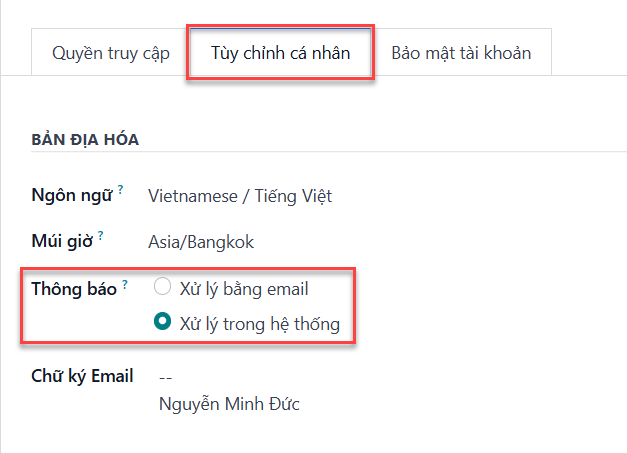
Theo mặc định, trường Thông báo được đặt là Xử lý bằng Email. Với
cài đặt này được bật, một email thông báo được gửi bởi LeanSoft mỗi khi một tin nhắn được gửi từ trò chuyện
của một bản ghi, một ghi chú được gửi với đề cập @ (từ trò chuyện của một bản ghi), hoặc một thông báo được
gửi cho một bản ghi mà người dùng theo dõi.
Bằng cách chọn Xử lý trong LeanSoft, các thông báo trên được hiển thị trong Hộp thư đến của ứng dụng Thảo luận.
Trò chuyện từ các ứng dụng khác nhau¶
Ứng dụng Thảo luận cho phép giao tiếp trên tất cả các ứng dụng của LeanSoft. Để xem trò chuyện và kênh, hoặc bắt đầu tin nhắn mới, chọn các bong bóng hội thoại luôn hiện diện ở góc trên bên phải của tiêu đề cơ sở dữ liệu.